Auto HDR là tính năng cải thiện hình ảnh hiển thị trong các tựa game được hỗ trợ. Với bản cập nhật lần này, Microsoft cung cấp cho người dùng khả năng điều chỉnh mức sống động và độ tươi sáng của hình ảnh với 1 thanh kéo (slider).
Để có thể sử dụng chức năng này, bạn cần cập nhật phiên bản Xbox Game Bar mới nhất. Sau đó bạn mở Xbox Game Bar bằng cách sử dụng tổ hợp phím Windows + G. Sau đó, bạn click vào icon răng cưa trên cùng mở Settings, chọn vào mục Gaming features > chọn ADJUST HDR INTENSITY. Sau đó sẽ xuất hiện một ô cửa sổ nhỏ với tên Auto HDR và thanh trượt Intensity.
Chức năng điều chỉnh Auto HDR này chỉ áp dụng trên những tựa game có chức năng kích hoạt Auto HDR và không có tác dụng với những game chất lượng mặc định là HDR.
Dưới đây là video minh họa khi ta điều chỉnh mức độ HDR trong tựa game Minecraft Dungeons. Hãy chú ý điểm được khoanh tròn:
Ngoài ra, trong bản cập nhật lần này bạn có thể thoải mái bật/tắt Auto HDR ngay trong Xbox Game Bar với tùy chọn Use Auto HDR with supported games trong phần Gaming features.
Cùng với đó là 2 tính năng là tăng khả năng tương thích với đa GPU của NVIDIA SLI và AMD Crossfire; và tùy chỉnh thông báo của Auto HDR. Cả hai tính năng này hiện chỉ xuất hiện trên Windows Beta và Dev Insider.
Nguồn: Neowin
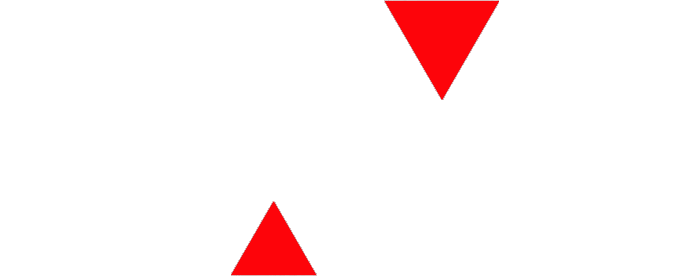



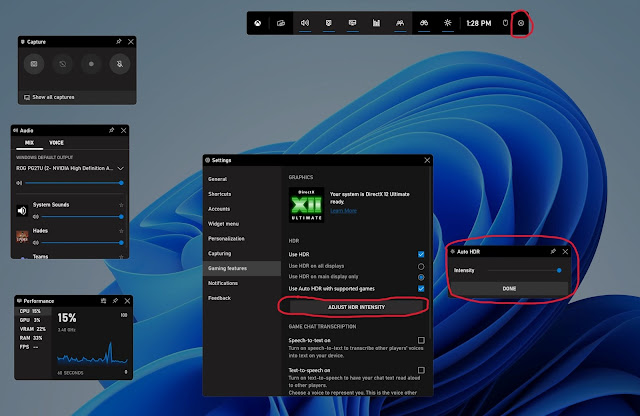









0 Nhận xét